
Isi
- Memecahkan masalah kesalahan "Terdeteksi kelembaban" di Samsung
- Bacaan yang disarankan:
- Dapatkan bantuan dari kami
Apakah Anda mendapatkan kesalahan "terdeteksi kelembaban" pada ponsel atau tablet Samsung Anda? Itu mungkin karena jejak air atau cairan di port pengisian daya. Yang harus Anda lakukan untuk memperbaikinya adalah mengeringkan perangkat. Air secara alami menguap setelah beberapa jam, jadi membiarkan ponsel Anda dalam suhu ruangan bisa berhasil setelah mengelapnya hingga kering dengan handuk. Namun, jika itu tidak berhasil, Anda harus melakukan beberapa trik lain.
Panduan pemecahan masalah ini akan memberi Anda opsi lain yang dapat Anda coba jika pengeringan normal tidak cukup.
Memecahkan masalah kesalahan "Terdeteksi kelembaban" di Samsung
Waktu yang dibutuhkan: 10 menit.
Ada sejumlah kemungkinan penyebab kesalahan deteksi kelembaban di perangkat Samsung Galaxy. Pelajari cara memperbaiki masalah ini dengan mengikuti panduan ini.
- Keringkan perangkat.
Mayoritas kasus terdeteksi kelembaban yang kami temui disebabkan oleh perangkat basah. Jika ada kemungkinan perangkat Anda terkena air atau lembab, atau jika Anda berada di lokasi yang lembab, Anda harus melakukan beberapa upaya untuk mengeringkan ponsel Anda. Bahkan sedikit kelembapan di port pengisian daya dapat memicu kesalahan ini dan memblokir perangkat untuk mengisi daya. Anda dapat mengeringkan perangkat dengan menyekanya terlebih dahulu dengan kain lembut yang bersih. Jika itu tidak dapat menghilangkan kesalahan, coba goyangkan ponsel dengan lembut agar air keluar dari port. Ini diperlukan jika Anda menggunakan perangkat di kolam renang atau laut.

- Cobalah pengobatan rumahan.
Jika menyeka dan mengguncang ponsel tidak akan mengeringkan ponsel sepenuhnya, ada dua cara sederhana untuk menghilangkan kelembapan meskipun tidak efisien. Kami menyarankan agar Anda mencoba pengobatan ini jika Anda punya waktu untuk menunggu. Yang pertama adalah dengan menggunakan nasi mentah. Setelah menyeka perangkat hingga kering, masukkan ke dalam wadah dan tutupi dengan beras. Pastikan nasi mentah menutupi perangkat sepenuhnya untuk "mengubur" di dalam wadah. Kemudian, biarkan dalam keadaan itu setidaknya selama 40 jam atau lebih. Ini seharusnya cukup waktu untuk memungkinkan beras menyerap kelembapan dari pelabuhan. Pastikan untuk menutup wadah selama proses ini. Sebagai alternatif, Anda dapat menggunakan beberapa bungkus gel silika sebagai pengganti nasi. Anda bisa mendapatkan silika gel dari toko kerajinan lokal Anda. Ini adalah cara yang lebih efektif untuk menghilangkan kelembapan dari ponsel Anda. Sekali lagi, pastikan untuk menutup wadah sebelum meninggalkan perangkat di sana setidaknya selama 48 jam.

- Biarkan seorang profesional mengeringkan perangkat.
Jika Anda tidak punya waktu untuk mengatasinya, atau jika kesalahan terus berlanjut bahkan setelah mencoba mengeringkannya, Anda dapat mencari bantuan dari para profesional. Kunjungi bengkel elektronik lokal Anda dan lihat apakah mereka dapat membantu mengeringkan telepon untuk Anda. Mereka dapat menggunakan alat khusus untuk mengeringkan ponsel Anda dan memeriksa status port pengisian daya lebih cepat.

- Periksa port pengisian daya.
Kerusakan port pengisian daya juga dapat memicu kesalahan deteksi kelembaban dalam beberapa kasus. Anda dapat memeriksa port untuk kerusakan yang terlihat pada konektor di dalamnya menggunakan kaca pembesar. Ini mungkin penting terutama jika Anda yakin perangkat Anda tidak pernah terkena air atau cairan. Port pengisian daya dapat rusak jika Anda tidak berhati-hati dalam memasukkan atau melepaskan kabel pengisi daya. Jika ada terlalu banyak mobilitas saat Anda menggoyangkan kabel saat mengisi daya, mungkin ada kerusakan perangkat keras di port.

- Isi daya perangkat saat dimatikan.
Beberapa pengguna Samsung Galaxy dapat memperbaiki kesalahan yang terdeteksi kelembaban sebelumnya dengan melakukan langkah sederhana: mematikan perangkat saat mengisi daya. Jika Anda belum mencobanya, ini layak dilakukan sekarang. Matikan telepon dan biarkan mengisi daya setidaknya selama 30 menit. Setelah itu, hidupkan kembali dan gunakan secara normal. Jika kesalahan tidak muncul lagi, maka bug itu mungkin sementara dan mungkin dipicu oleh kesalahan perangkat lunak.

- Periksa aplikasi jahat.
Aplikasi pihak ketiga yang buruk terkadang dapat mengganggu Android dan menyebabkan masalah. Untuk memeriksa kemungkinan masalah aplikasi, mulai ulang perangkat ke mode aman. Semua aplikasi pihak ketiga tidak dapat berjalan pada mode aman jadi jika Samsung Anda tidak memiliki kesalahan deteksi kelembaban pada mode aman, salah satu aplikasi yang diinstal harus disalahkan.
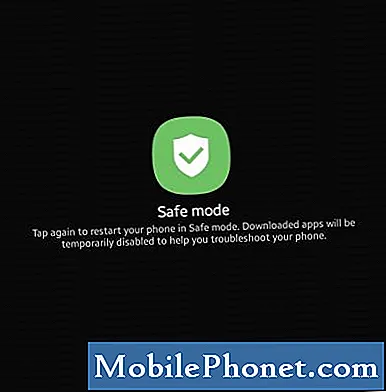
- Setel ulang pengaturan perangkat lunak ke default.
Beberapa masalah Android termasuk kesalahan ini mungkin memerlukan pengaturan ulang pabrik.Itu karena penyebab masalahnya terletak jauh di dalam perangkat lunak. Jika tidak ada solusi di atas yang sejauh ini tidak membantu, pertimbangkan untuk menghapus perangkat dengan melakukan reset pabrik. Reset pabrik akan menghapus data pribadi Anda, jadi pastikan untuk mencadangkannya sebelumnya.
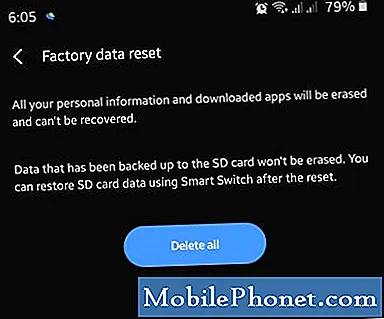
- Solusi: gunakan pengisian daya nirkabel
Kesalahan terdeteksi kelembaban hanya muncul jika Anda mencoba pengisian kabel berkabel. Jika Anda memiliki handset yang dapat mengisi daya nirkabel, coba isi ulang baterai secara nirkabel. Ini bisa menjadi alternatif yang baik untuk menjaga perangkat tetap hidup saat Anda mencoba mencari solusi permanen. Pengisian daya nirkabel jauh lebih lambat daripada pengisian daya berkabel tetapi ini juga merupakan pilihan yang nyaman bagi Anda. Pastikan Anda hanya menggunakan pengisi daya Samsung, atau yang kompatibel dengan Samsung.

- Perbaiki handset Anda.
Untuk beberapa kasus yang jarang terjadi, kesalahan deteksi kelembaban mungkin tetap ada bahkan setelah melakukan semua solusi dalam panduan ini. Ini berarti ada kerusakan perangkat keras di dalam perangkat. Untuk memperbaiki ponsel, Anda harus mendapatkan bantuan dari Samsung. Hubungi Pusat Servis Samsung lokal Anda sehingga Anda tahu apa saja opsi perbaikan Anda.

Bacaan yang disarankan:
- Cara Meningkatkan Sensitivitas Layar Sentuh di Samsung (Android 10)
- Cara Memperbaiki Samsung Yang Tidak Bisa Mengisi (Android 10)
- Cara Memperbaiki Masalah Layar Hitam di Samsung (Android 10)
- Cara Memperbaiki Layar Sentuh Samsung yang Lambat atau Tidak Responsif (Android 10)
Dapatkan bantuan dari kami
Mengalami Masalah dengan ponsel Anda? Jangan ragu untuk menghubungi kami menggunakan formulir ini. Kami akan mencoba membantu. Kami juga membuat video untuk mereka yang ingin mengikuti instruksi visual. Kunjungi Saluran Youtube TheDroidGuy kami untuk pemecahan masalah.


